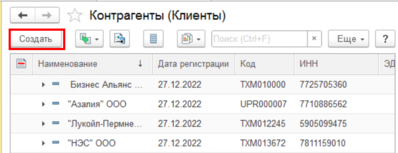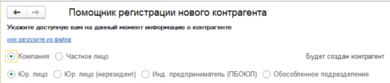Создание контрагента: различия между версиями
Перейти к навигации
Перейти к поиску
(Добавляет новую инструкцию) |
Нет описания правки |
||
| Строка 1: | Строка 1: | ||
Информация о клиентах размещена в разделе "Продажи" - "НСИ продаж" - "Клиенты" | Информация о клиентах размещена в разделе "Продажи" - "НСИ продаж" - "Клиенты" | ||
[[Файл:Клиенты.png|центр|мини| | [[Файл:Клиенты.png|центр|мини|355x355px]] | ||
Для добавления нового клиента нажимаем на кнопку «Создать» | Для добавления нового клиента нажимаем на кнопку «Создать» | ||
[[Файл:Создание нового клиента.png|центр|мини|398x398пкс]] | [[Файл:Создание нового клиента.png|центр|мини|398x398пкс]]При нажатии на кнопку «Создать», открывается помощник регистрации нового контрагента. Здесь заполняется основная информация по нему. | ||
Устанавливаем соответствующие признаки в зависимости от того является контрагент “Компанией” или “Частным лицом” (Физическое лицо), а также его организационно-правовой формы | |||
[[Файл:Выбор правовой формы.png|центр|мини|390x390пкс]] | |||
Затем вводим ИНН и нажимаем на кнопку “Заполнить реквизиты контрагента по ИНН”. | |||
Версия от 07:28, 21 марта 2023
Информация о клиентах размещена в разделе "Продажи" - "НСИ продаж" - "Клиенты"
Для добавления нового клиента нажимаем на кнопку «Создать»
При нажатии на кнопку «Создать», открывается помощник регистрации нового контрагента. Здесь заполняется основная информация по нему.
Устанавливаем соответствующие признаки в зависимости от того является контрагент “Компанией” или “Частным лицом” (Физическое лицо), а также его организационно-правовой формы
Затем вводим ИНН и нажимаем на кнопку “Заполнить реквизиты контрагента по ИНН”.